Beveiliging zonder gezeur is wat mensen willen. Gebruikersnamen en ellenlange wachtwoorden intikken is gezeur en dus wordt dat omzeild. Een USB-sleutel die een gebruiker gewoon maar hoeft in te pluggen of uit te trekken is veel gemakkelijker. SDKey is er zo eentje en wij hebben hem getest. 
Veel gebruikers die ergens moeten inloggen, noteren de juiste inlognaam en het bijbehorende wachtwoord. Als ze zelf veel vrijheid hebben bij het kiezen van een wachtwoord, durven ze dat wel eens leeg laten of identiek maken aan de inlognaam. Dat is natuurlijk allesbehalve veilig en dan kun je even goed geen inlogprocedure hebben. Er zijn dus de voorbije jaren verschillende methodes ontwikkeld om gebruikers te voorzien van een veiliger authenticatiesysteem. Kredietkaartachtige identificatiekaartjes met een ingebouwde chip zijn erg populair, maar die vereisen wel een kaartlezer bij iedere pc die we op deze manier willen beveiligen. Vandaar dat er ook erg veel interesse is voor oplossingen die via een USB-poort werken. Moderne pc’s hebben er daar minstens twee van en vaak vier of zelfs zes, waarvan er gewoonlijk twee aan de voorkant van de pc bereikbaar zijn. Dat laatste is perfect om een USB-sleutel in te pluggen. Er is verder geen authenticatie: iedere gebruiker krijgt zo’n USB-sleutel en daarmee kan hij of zij in het netwerk inloggen, maar de sleutel beveiligt ook de op zijn lokale harde schijf opgeslagen gegevens. De code van de USB-sleutel kan immers dienen als een encryptiesleutel waarmee de inhoud van de harde schijf versleuteld wordt.
SD Key
De SD Key USB-sleutel zelf zit in een aantrekkelijke marineblauwe halftransparante houder met een opening zodat je hem aan een sleutelring kunt vastmaken. Als je bij de pc staat, trek je het beschermende kapje van het uiteinde af en je steekt de sleutel in een USB-poort . Daarna is de pc beschikbaar voor gebruik en kun je ook aan de data op de harde schijf. Meer is er echt niet aan.
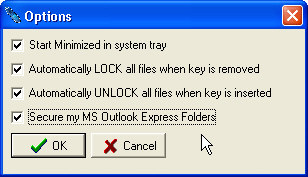
SD Key opties
Installatie
Maar eerst moet het systeem natuurlijk geïnstalleerd worden en klaargemaakt voor gebruik. Dat begint met het installeren van de software vanaf de meegeleverde cd-rom. Dat omvat niet veel en gaat dus vliegensvlug. Na installatie van de software moet de pc eigenlijk herstart worden, maar daar maakt het systeem niet meteen melding van. Standaard staat niets beveiligd. Na het heropstarten moet je eerst de USB-sleutel insteken, zodat de software de identificatiecode daarvan kan inlezen en gebruiken. Je krijgt dan ook de suggestie om de sleutel te registreren bij de producent.








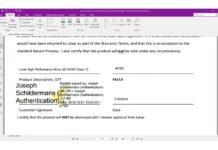
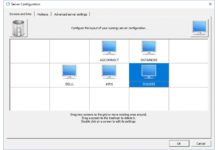
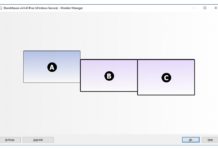
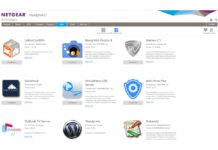



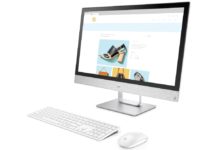






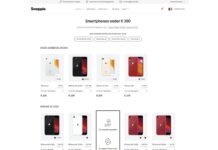
zo een reacties verpesten de layout wel
hoop dat deze persoon hem hier niet te veel meer van hem laat horen
Reacties zijn gesloten.